Эта страница в основном показывает вам, как исправить iPhone Data Recovery не может распознать проблему вашего устройства. Если вы столкнулись с той же ситуацией, вы можете проверить этот пост, чтобы решить эту проблему. Как мы все знаем, всевозможные причины могут привести к этому плохому результату соединения. Теперь попробуйте следующие решения, чтобы программа iPhone Data Recovery успешно обнаружила ваш iPhone / iPad / iPod.
1. Отключите устройство iOS, а затем снова подключите его. Когда вы увидите запрос, нажмите кнопку «Доверять», чтобы доверять компьютеру, к которому вы подключаетесь. Или смените другой компьютер, чтобы попробовать.
2. Замените новый USB-кабель и повторите попытку подключения.
3. Обновите iPhone Data Recovery и iTunes до последней версии.
4. Запустите iTunes на своем компьютере и проверьте, может ли он нормально распознавать ваше устройство iOS.
В большинстве случаев, если iTunes может обнаружить ваш телефон, наш продукт распознает ваше устройство как то же самое.
Если iTunes может распознать ваше устройство, но нашему продукту не удается установить соединение, вы можете закрыть оба инструмента. Запустите iTunes, пока он не обнаружит ваш телефон, а затем перезапустите iPhone Data Recovery, чтобы получить доступ к вашему устройству.
5. Если ваше устройство застряло, оно не может перезагрузиться или в другом ненормальном состоянии, вы можете использовать Восстановление системы iOS чтобы исправить это.
6. Проверьте, включены ли связанные с iTunes службы (Apple Mobile Device, Bonjour Service).
Нажмите клавиши Windows + R и введите «services.msc» в поле поиска. Затем щелкните правой кнопкой мыши «Служба мобильных устройств Apple» и «Служба Bonjour», чтобы проверить, включены они или нет. Если нет, установите Тип запуска как Автоматический и нажмите Пуск. Затем перезапустите программу, повторно подключите устройство iOS к компьютеру и повторите попытку.
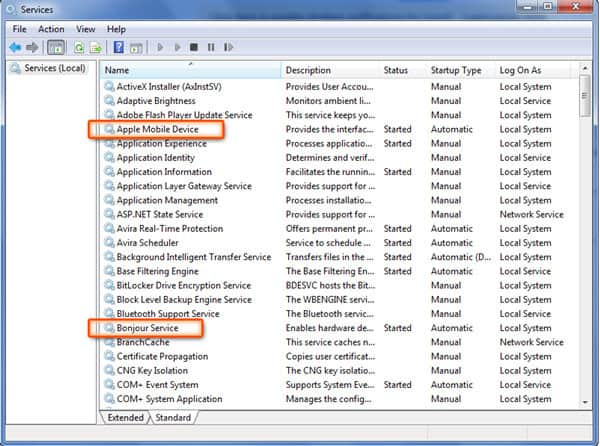
7. Если описанные выше способы не работают, вы можете удалить и переустановить iTunes, чтобы убедиться, что он установлен правильно.
Если проблема все еще существует или у вас есть другие проблемы, вы можете связаться со службой поддержки support@anymp4.com.